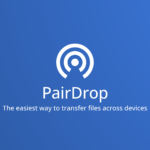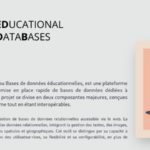Moodle, associer une grille d’évaluation à un devoir
Dans Moodle, on peut associer une grille d’évaluation aux devoirs. Cela rend plus facile la correction des travaux des étudiants.
Explication de la marche à suivre.
On crée un devoir comme d’habitude en laissant le paramétrage de Moodle par défaut. On ouvre le devoir et on active son menu d’administration. On y trouve l’item « Evaluation avancée / Définir grille d’évaluation ». Un menu déroulant apparaît. On voit que c’est l’option par défaut d’évaluation des devoirs qui est choisie : « Evaluation simple directe ». Changeons cette option pour « Evaluation avancée ». Moodle propose alors de définir un formulaire et en cliquant sur le bouton correspondant, on peut commencer à compléter cette grille d’évaluation.
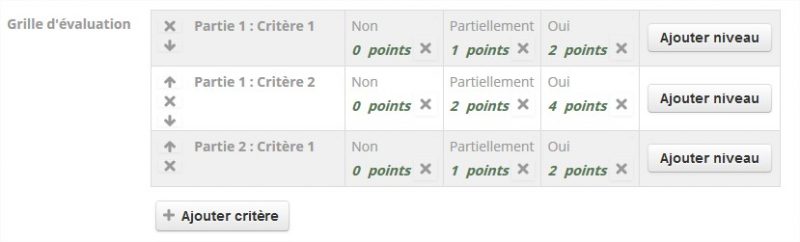
Pour cela, il suffit (je ne parle pas ici de la qualité des critères) d’ajouter un à un chaque critère en le nommant puis en complétant les niveaux de note correspondant. Dans la copie d’écran, on voit qu’il y a 3 niveaux (par défaut) et qu’on pourrait en ajouter d’autres. Il faut veiller à garder ici un nombre de niveaux simple à gérer, c’est-à-dire avec lequel il sera suffisamment simple de décider du niveau à choisir pour chaque critère. La copie d’écran présente une façon simple de faire avec 3 niveaux : critère pas réalisé, partiellement ou totalement.
La copie d’écran esquisse aussi une façon simple d’écrire la liste de tous les critères en associant ceux-ci à des parties très facilement identifiables dans le devoir. Il en résulte qu’il faut veiller à créer un nombre de critères qui reflète l’importance relative de chaque partie du devoir. Dans notre exemple, la Partie 1 (6 points au maximum) vaut 3 fois plus que la Partie 2 (2 points au maximum). Notons aussi qu’on peut attribuer à un critère plus de points qu’aux autres. Dans notre exemple, le Critère 2 de la Partie 1 vaut deux fois plus que les deux autres critères.
Cette logique étant construite et mise en place, il faut alors choisir entre les différentes options possibles proposées pour la grille d’évaluation.
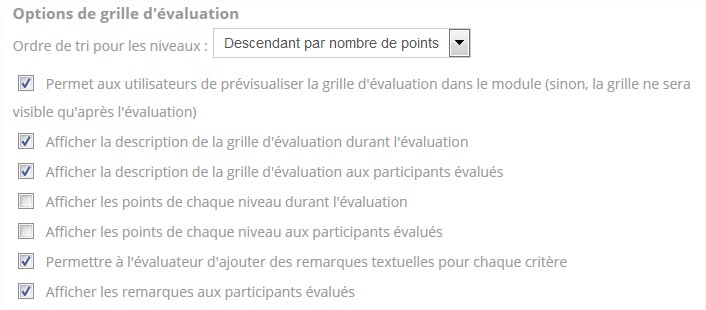
Ensuite, la grille d’évaluation apparaît lorsque l’on clique sur le lien vers le devoir. Tout en relisant chaque travail rendu, on peut remplir la grille pour chaque critère. Moodle se charge ensuite d’attribuer une note ou une appréciation du travail de façon automatique. Deux exemples :
- on utilise un barème « Acquis, pas acquis » : chaque devoir ayant au moins 4 points selon notre grille d’évaluation (8 points au maximum) aura l’appréciation « Acquis »
- on utilise un barème suisse « 1, 2,…, 6 » : Moodle calcule une note sur 6 en faisant une règle de trois avec les 8 points possibles au maximum avec notre grille.